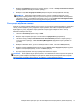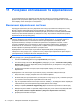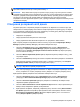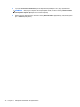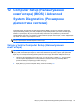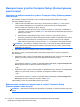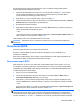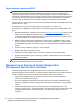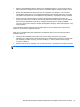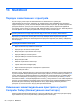HP Notebook PC User Guide - Linux
Table Of Contents
- Вступ
- Знайомство з комп’ютером
- Робота в мережі
- Клавіатура та вказівні пристрої
- Використання клавіатури
- Використання сенсорної панелі
- Мультимедіа
- Керування живленням
- Завершення роботи комп’ютера
- Налаштування параметрів живлення
- Використання живлення від батареї
- Відображення заряду батареї, що залишився
- Установлення або виймання батареї
- Заряджання батареї
- Подовження терміну служби батареї
- Керування низьким рівнем заряду
- Визначення низьких рівнів заряду батареї
- Вирішення проблеми низького рівня заряду батареї
- Вирішення проблеми низького рівня заряду батареї, якщо доступне зовнішнє джерело живлення
- Вирішення проблеми низького рівня заряду, якщо доступна заряджена батарея
- Вирішення проблеми низького рівня заряду батареї за умови відсутності джерела живлення
- Вирішення проблеми низького рівня заряду, якщо неможливо вийти з режиму глибокого сну
- Збереження заряду батареї
- Зберігання батареї
- Утилізація використаної батареї
- Заміна батареї
- Використання зовнішнього джерела змінного струму
- Диски
- Зовнішні картки та пристрої
- Модулі пам’яті
- Безпека
- Резервне копіювання та відновлення
- Computer Setup (Налаштування комп’ютера) (BIOS) і Advanced System Diagnostics (Розширена діагностика ...
- MultiBoot
- Усунення несправностей і підтримка
- Усунення несправностей
- Комп’ютер не завантажується
- На екрані комп’ютера немає зображення
- Неправильна робота програмного забезпечення
- Комп’ютер увімкнено, але він не відповідає
- Комп’ютер незвично гарячий
- Зовнішній пристрій не працює
- Підключення до бездротової мережі не працює
- Лоток пристрою для читання оптичних дисків не відкривається, що не дає змоги вийняти компакт- або DV ...
- Комп’ютер не розпізнає пристрій для читання оптичних дисків
- Диск не відтворюється
- Фільм не відображається на зовнішньому дисплеї
- Процес запису на диск не починається або переривається до завершення
- Звернення до служби підтримки користувачів
- Ярлики
- Усунення несправностей
- Очищення комп’ютера
- Технічні характеристики
- Електростатичний розряд
- Покажчик
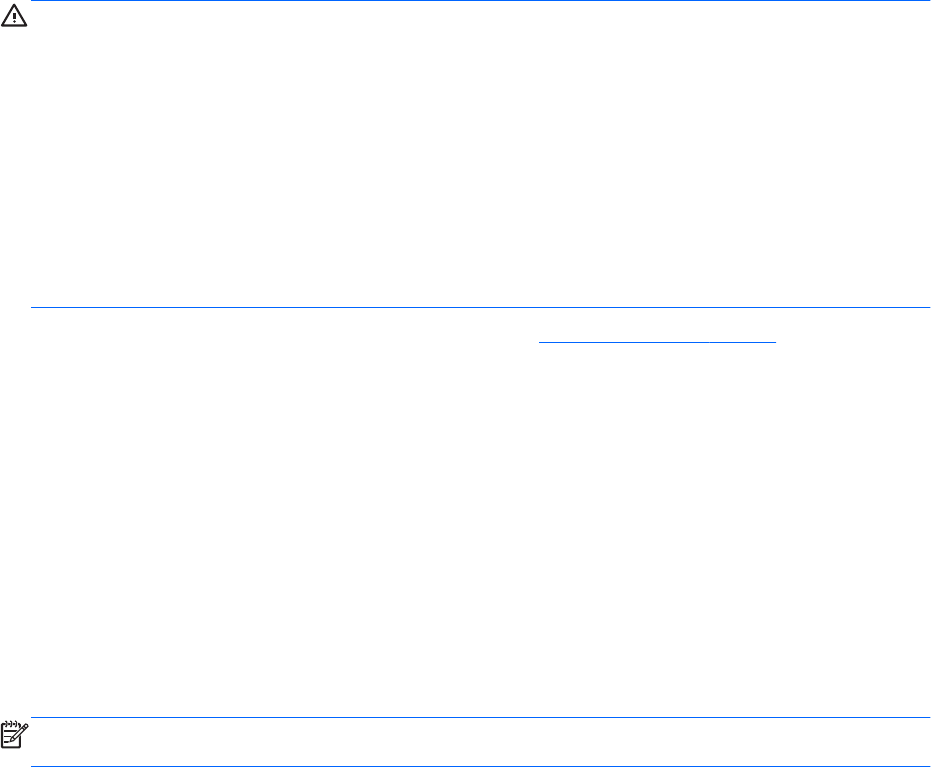
Завантаження оновлення BIOS
ПОПЕРЕДЖЕННЯ. Щоб уникнути пошкодження комп’ютера або наслідків невдалої інсталяції,
завантажуйте й інсталюйте оновлення BIOS лише у випадку підключення комп’ютера до
надійного джерела живлення за допомогою адаптера змінного струму. Не завантажуйте й не
інсталюйте оновлення BIOS, якщо як джерело живлення комп’ютера використовується батарея,
а також якщо комп’ютер підключено до додаткового пристрою
для підключення чи джерела
живлення. Під час завантаження й інсталяції дотримуйтеся наведених нижче вказівок.
Слідкуйте за тим, щоб не відключити комп’ютер від джерела живлення, від’єднавши кабель від
розетки змінного струму.
Не вимикайте комп’ютер і не активуйте режим призупинення чи глибокого сну.
Не вставляйте, не виймайте, не підключайте й
не від’єднуйте будь-який пристрій, кабель або
шнур.
1. Відкрийте веб-браузер, перейдіть за посиланням http://www.hp.com/support і виберіть свою
країну чи регіон. Перейдіть на веб-сайт HP, де надається програмне забезпечення для
комп’ютера. Дотримуйтеся вказівок на екрані, щоб визначити комп’ютер й отримати доступ
до оновлення BIOS, яке потрібно завантажити.
2. Виберіть варіант завантаження програмного забезпечення та драйвера, введіть номер
моделі свого комп’ютера в полі виробу, після чого
натисніть клавішу enter. Щоб отримати
ідентифікаційні дані свого комп’ютера та доступ до оновлення BIOS, виконайте вказівки на
екрані.
3. Натисніть назву потрібного продукту у списку моделей.
4. Виберіть відповідну операційну систему.
5. Перейдіть до розділу BIOS і завантажте пакет програмного забезпечення BIOS.
6. Дотримуйтеся вказівок щодо встановлення, наданих у завантаженому пакеті програмного
забезпечення BIOS.
ПРИМІТКА. Після появи повідомлення про успішне завершення встановлення можна
видалити завантажений файл із жорсткого диска.
Використання Advanced System Diagnostics
(Розширена діагностика системи)
Advanced System Diagnostics (Розширена діагностика системи) дає можливість виконати
відповідні перевірки, щоб визначити, чи працює апаратне забезпечення комп’ютера належним
чином. Розширена діагностика системи включає наведені нижче типи перевірок.
● Start-up test (Перевірка запуску). Виконується аналіз стану головних компонентів
комп’ютера, необхідних для запуску.
● Run-in test (Перевірка завантаження системи). Виконується повторна перевірка запуску
системи й перевірка на наявність
періодичних неполадок, не виявлених під час перевірки
запуску.
●
Hard disk test (Перевірка жорсткого диска). Виконується перевірка фізичного стану
жорсткого диска, а потім – кожного біта даних у всіх секторах жорсткого диска. Якщо в ході
перевірки буде виявлено пошкоджений сектор, система спробує перенести дані до
справного.
78 Розділ 12 Computer Setup (Налаштування комп’ютера) (BIOS) і Advanced System
Diagnostics (Розширена діагностика системи)